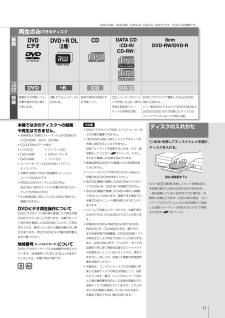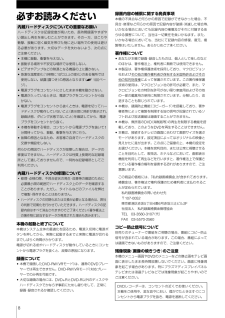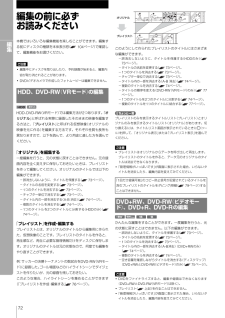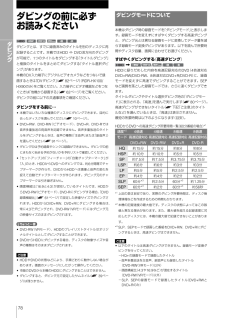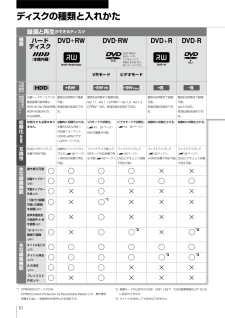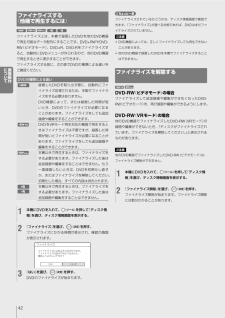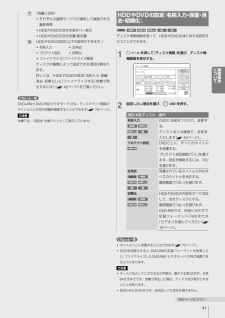Q&A
取扱説明書・マニュアル (文書検索対応分のみ)
"DVD-R"2 件の検索結果
"DVD-R"30 - 40 件目を表示
全般
質問者が納得同じ機種をオークションで探して入手し、HDDまたはDVDドライブを換装してください。
http://page10.auctions.yahoo.co.jp/jp/auction/m87966877
http://page9.auctions.yahoo.co.jp/jp/auction/k141147287
5248日前view114
全般
質問者が納得>ファイナライズ機能がありません。・・・・???
手順は以下のとおりです。
1.本機にDVDをいれ、ツールボタンを押して 「 ディスク情報 」 を選び、ディスク情報画面を表示する。
2.「 ファイナライズ 」 を選び、決定ボタンを押す。
3.「 はい 」 を選び、決定ボタンを押す。
http://www.faq.sonydrive.jp/faq/1040/app/servlet/qadoc?006882
5462日前view78
11 再生のみできるディスク種類DVDビデオDVD+R DL(2層) CD DATA CD (CD-R/CD-RW) 8cm DVD-RW/DVD-R説明書内での表示DATA CD特徴映画などの市販ソフト。字幕や音声を切り換えて楽しめる。2層(ダブルレイヤー)のDVD+R。音楽や音声が記録された市販ソフト。CDレコーダーやパソコンで作成したCD。MP3を含む音楽用フォーマットのみ再生可能。DVDビデオカメラで撮影した8cmのDVD-RWとDVD-R。ソニー製DVDビデオカメラ(DCR-DVD301/DVD201/DVD101)で記録したディスクは、ファイナライズしなくても再生可能。DVD+RW、DVD-RW、DVD+R、DVD-R、DVDビデオ、CDロゴは商標です。ディスクの入れかた(開/閉)を押してディスクトレイを開け、ディスクを入れる。もう一度 (開/閉)を押してトレイを閉めます。本体表示窓の「LOAD」が消えるまで待ちます。一度も録画していないDVDを入れた場合は、自動的に初期化されます。DVD-RWの場合、「セットアップ」の「オプション」の「DVD初期化」で設定した 記録フォーマット(VRまたはビデ...
8必ずお読みください 内蔵ハードディスクについての重要なお願いハードディスクは記録密度が高いため、長時間録画やすばやい頭出し再生を楽しむことができます。その一方、ほこりや衝撃、振動に弱く磁気を帯びた物に近い場所での使用は避ける必要があります。大切なデータを失わないよう、次の点にご注意ください。・ 本機に振動、衝撃を与えない。・ 振動する場所や不安定な場所では使用しない。・ ビデオやアンプなどの熱源となる機器の上に置かない。・ 急激な温度変化(1時間に10℃以上の変化)のある場所では使用しない。結露(露つき)の原因となります( 100ページ)。・ 電源プラグをコンセントにさしたまま本機を動かさない。・ 電源が入っているときは、電源プラグをコンセントから抜かない。・ 電源プラグをコンセントから抜くときは、電源を切ってハードディスクが動作していないこと(表示窓に時計が表示され、録画状態、ダビング状態でないこと)を確認してから、電源プラグをコンセントから抜く。・ 本機を移動する場合、コンセントから電源プラグを抜いて1分間待ってから、振動、衝撃を与えずに行う。・ 故障の原因となるため、お客様ご自身でハードディスクの交換...
79ダビングダビング 移動(ムーブ)について , 「1回だけ録画可能」のコピー防止信号が含まれている映像(BS・地上デジタル放送など)は、HDDからDVD-RW(VRモード)*へのみ移動させることができます(移動が終了すると、HDD内の元の映像は消去されます)。「移動」はダビングと同じ手順で行います( 80ページ)。「1回だけ録画可能」のコピー防止信号が含まれているタイトルにはマークが付いています。・ HDD内の以下のタイトルは移動できません。- 保護されているタイトル- プレイリストのタイトル- プレイリストから参照されているオリジナルタイトル・ 移動を途中で停止したときは、HDD内のタイトルは消えません。* CPRM対応DVD-RW(VRモード)のみ。 CPRM(Content Protection for Recordable Media)とは、著作権を保護する為に映像素材を暗号化する技術です。・ 高速記録対応のDVD-R(Ver2.0)でも、1倍速でダビングされることがあります。・ DVD+RW、DVD-RW(ビデオモード)、DVD+R、DVD-Rに高速ダビングすると、消去した画像が一部残ることがあ...
72編集このようにして作られたプレイリストのタイトルにはさまざまな編集ができます。- 誤消去しないように、タイトルを保護する(HDDのみ)( 73ページ)。- タイトルの名前を変更する( 73ページ)。- 1つのタイトルを消去する( 73ページ)。- チャプター単位で消去する( 73ページ)。- タイトル内の一部を消去する(A-B 消去)( 74ページ)。- 複数のタイトルを消去する( 74ページ)。- タイトルの順序を変える(DVD-RW(VRモード)のみ)( 77ページ)。- 1つのタイトルを2つのタイトルに分割する( 74ページ)。- 複数のタイトルを1つのタイトルに結合する( 77ページ)。プレイリストのみを表示するタイトルリスト(プレイリスト)とオリジナルのみを表示するタイトルリスト(オリジナル)があります。切り換えるには、タイトルリスト画面が表示されているときに(ツール)を押して、「オリジナル表示」または「プレイリスト表示」を選んでください。・ プレイリストはオリジナルからデータを呼び出して再生します。プレイリストのタイトルを作ると、データ元のオリジナルのタイトルは消去できなくなります。・ 「管理...
78ダビング ダビングモードについて本機はダビング時の録画モードを「ダビングモード」と表示します。録画モードを変えずにすばやくダビングする高速ダビングと、ダビング元とは異なる録画モードに変換してデータ量を減らす録画モード変換ダビングがあります。以下を読んで所要時間やディスク容量、画質に合わせてお選びください。すばやくダビングする( 高速ダビング) , / / / /HDDに録りだめした内容を高速記録対応のDVD(4倍速対応DVD+RW/DVD-RW、8倍速対応DVD+R/DVD-R)に、録画モードを変えずに高速でダビングすることができます。SEPなど画質を落とした録画モードでは、さらに速くダビングできます。タイトルダビングやタイトル選択ダビング時の「ダビングモード」に表示される、「高速」を選んで実行します( 80ページ)。高速ダビングができないタイトル( 下記「ご注意」のタイトルなど)を選んでいるときは、「高速」は表示されません。最短の所要時間は以下のようになります (目安)。HDDからDVDへの高速ダビング所要時間一覧(60分番組の場合)*1速度*24倍速4倍速8倍速8倍速モード高速記録対応DVD+RW高...
10 録画と再生ができるディスク種類ハードディスク DVD+RW DVD-RW DVD +R DVD-R VRモード ビデオモード説明書内での表示 録画時間や 対応バ ジ ン内蔵ハードディスクへの最長録画可能時間は、RDR-HX100:約693時間。RDR-HX90/HX70:約428時間。最長約8時間まで録画可能。高速記録4倍速まで対応。最長約8時間まで録画可能。Ver.1.1、 Ver.1.1 CPRM*1、 Ver.1.2、 Ver.1.2 CPRM*1 対応。高速記録4倍速まで対応。最長約8時間まで録画可能。高速記録8倍速まで対応。最長約8時間まで録画可能。Ver.2.0対応。高速記録8倍速まで対応。初期化︵新品時︶初期化する必要はありません。自動的に初期化される。本機のDVD+RWへの記録フォーマットはDVD+RWビデオ(+VRモード)です。VRモードで初期化。(41、91ページ)自在な編集が可能。 ビデオモードで初期化。(41、91ページ)自動的に初期化される。 自動的に初期化される。互換性DVDにダビングして、他機で再生可能。自動的にファイナライズされ(42ページ)、+RW対応他機で再生...
42画面操作について ファイナライズする(他機で再生するには) ファイナライズとは、本機で録画したDVDを他のDVD機器で再生可能なデータ配列にすることです。DVD+RWやDVD-RW(ビデオモード)、DVD+R、DVD-Rをファイナライズすると、自動的にDVDメニューが作られるので、他のDVD機器で再生するときに表示することができます。ファイナライズする前に、次の表でDVDの種類による違いをご確認ください。DVDの種類による違い録画したDVDを取り出す際に、自動的にファイナライズ処理されるため、手動でファイナライズをする必要はありません。DVD機器によって、または録画した時間が短いとき、DVDのファイナライズが必要になることがあります。ファイナライズをしても追加録画や編集をすることができます。DVDをVRモード再生対応の機器で再生するときはファイナライズは不要ですが、録画した時間が短いとファイナライズが必要になることがあります。ファイナライズをしても追加録画や編集をすることができます。本機以外で再生するときは、ファイナライズをする必要があります。ファイナライズした後は追加録画や編集をすることはで...
画面操作について417 「 残量」(目安) ・ それぞれの録画モードでの連続して録画できる最長時間・ HDDやDVDの空きを表すバー表示・ HDDやDVDの空き容量/総容量8 HDDやDVDの設定(以下の設定ができます。)・ 名称入力 ・ 全消去・ プロテクト設定 ・ 初期化・ ファイナライズ/ファイナライズ解除ディスクの種類によって設定できる項目は異なります。詳しくは、「HDDやDVDの設定(名称入力・保護・消去・初期化)」と「ファイナライズする(他機で再生するには)」( 42ページ)をご覧ください。DVD+RWとDVD-RW(ビデオモード)では、ディスクマップ画面でタイトルごとの空き容量を確認することができます( 75ページ)。本機では、1GBを10億バイトとして表示しています。HDDやDVDの設定(名称入力・保護・消去・初期化) ディスク情報画面を使って、HDDやDVD全体に対する設定を行うことができます。1 (ツール)を押して「ディスク情報」を選び、ディスク情報画面を表示する。2 設定したい項目を選び、決定(決定)を押す。項目/対応ディスク 操作名称入力 DVDに名前をつ...
63録画・予約3 (入力切換)を繰り返し押して、入力1を選ぶ。本体表示窓に「L1」が表示されます。4 (ツール)を押して、「外部入力音声」を選ぶ。・ ステレオ(お買い上げ時の設定)・ 二重音声** 音声多重放送の番組をDVD+RWまたはDVD-RW(ビデオモード)、DVD+R、DVD-Rに録画するときは、「セットアップ」の「オプション」で「DVD二重音声記録」から「主音声」または「副音声」を選びます( 91ページ)。 HDDに録画するときは、「HDD二重音声記録」で「主音声」または「副音声」、「主+副音声」を選びます( 91ページ)。5 つないだチューナーで番組予約をして、チューナーの電源を切る。6 (シンクロ録画)を押す。本体のシンクロ録画ランプが点灯し、シンクロ録画予約待機になります(本機の電源の入/切にかかわらず、シンクロ録画は行われます)。チューナーの電源が入ると、録画が自動的に始まり、チューナーの電源が切れると、録画は自動的に止まります。シンクロ録画中に録画を止めるには(録画停止)または(シンクロ録画)を押します。シンクロ録画予約待機を解除するには録画が始まる前に、(シンクロ録画)を押します。シンク...
73編集3 サブメニューから項目を選び、決定(決定)を押す。項目 できること タイトル消去タイトルを1つずつ消去する。確認画面で「はい」を選びます。 プロテクト設定 タイトルを保護する。設定画面で「入」を選びます。保護されたタイトルに がつきます。設定画面で「切」を選ぶと、保護を解除できます。 タイトル名変更タイトル名入力画面でタイトルに名前をつけたり、変更する ( 44ページ)。・ まとめて複数のタイトルを消去したり( 74ページ)、すべてのタイトルを消去することもできます( 41ページ)。・ 再生済みのタイトルを自動で消去することもできます( 55ページ)。・ DVDではディスクに名前をつけたり、変更することができます( 41ページ)。「プロテクト設定」でDVD-RW(VRモード)のプレイリストのタイトルを保護することはできません。タイトルの一部をチャプター単位で消去する( チャプター選択消去) タイトルの不要な部分を選んで消します。チャプターごとにサムネイルが表示されるので、かんたんに不要な場面を選ぶことができます。オリジナルタイトルのチャプターを消去すると、元に戻せないのでご注意ください。1...
- 1